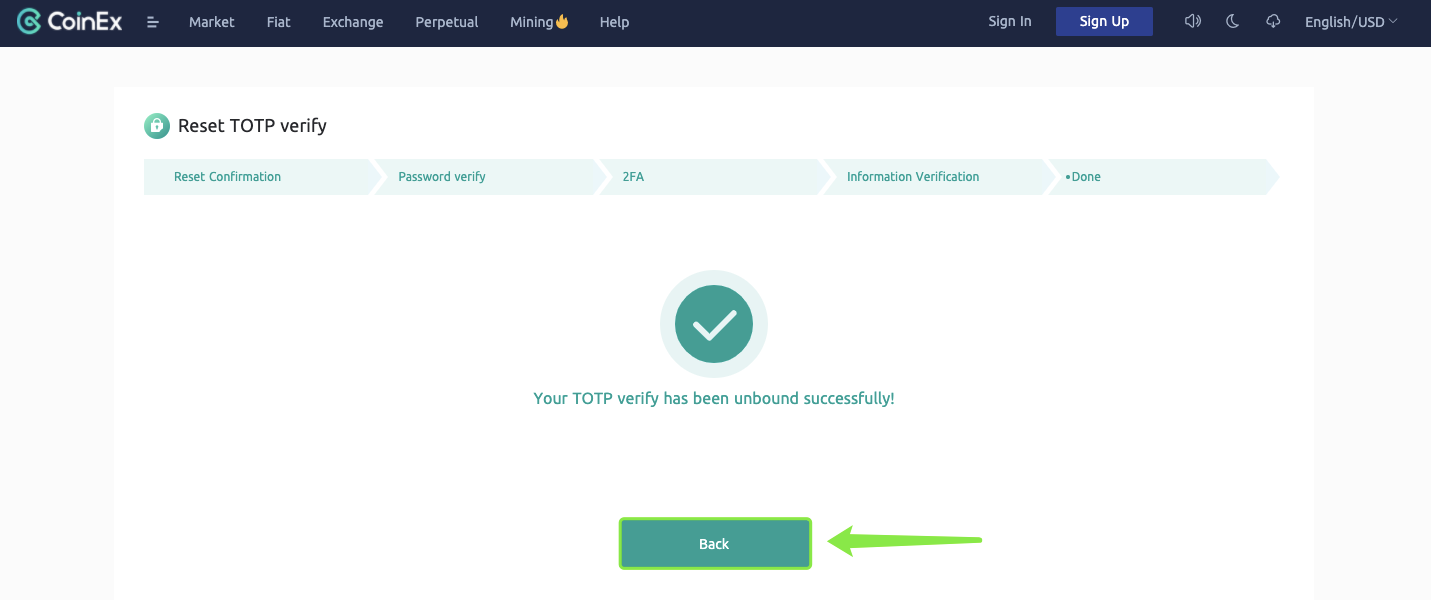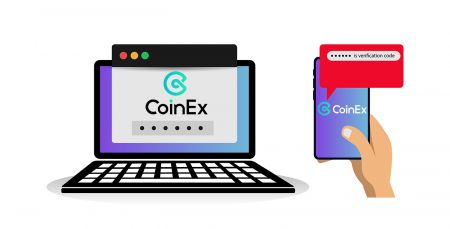Hvordan tilbakestille/endre TOTP-autentisering i CoinEx
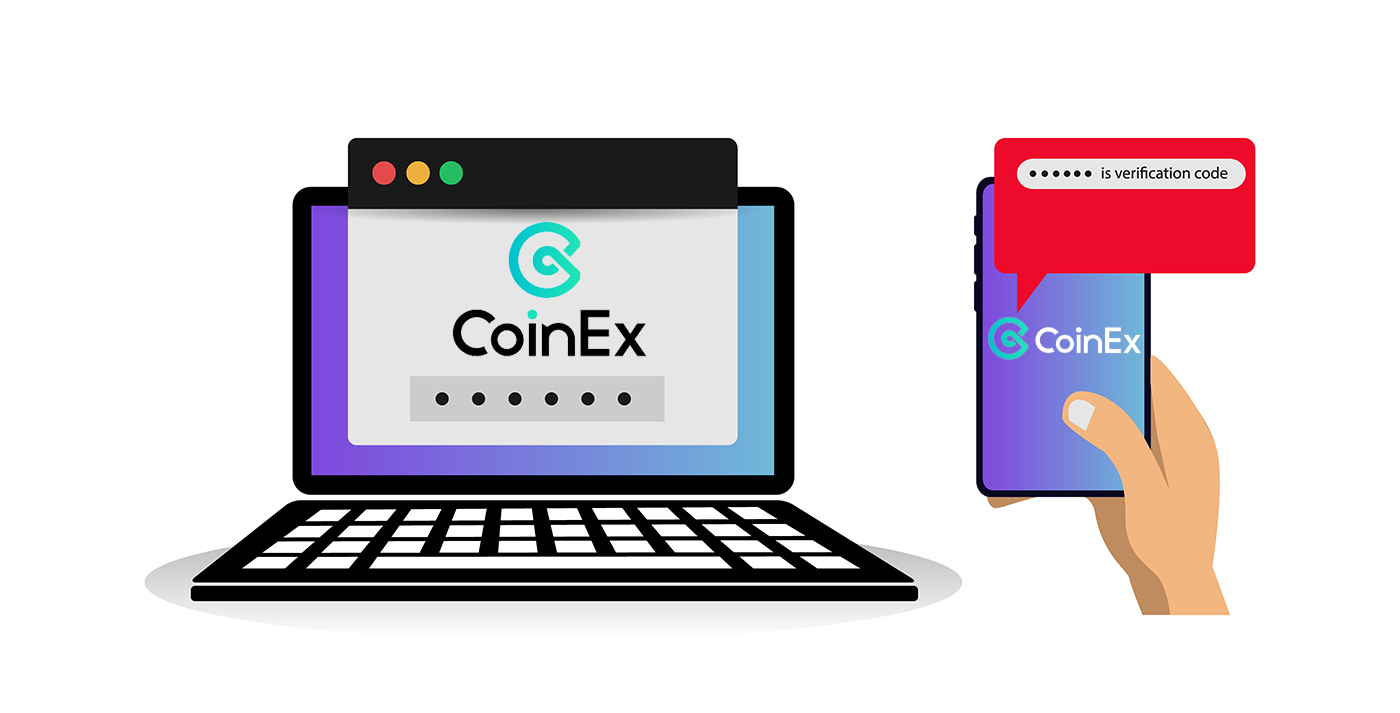
- Språk
-
English
-
العربيّة
-
简体中文
-
हिन्दी
-
Indonesia
-
Melayu
-
فارسی
-
اردو
-
বাংলা
-
ไทย
-
Tiếng Việt
-
Русский
-
한국어
-
日本語
-
Español
-
Português
-
Italiano
-
Français
-
Deutsch
-
Türkçe
-
Nederlands
-
Svenska
-
Tamil
-
Polski
-
Filipino
-
Română
-
Slovenčina
-
Zulu
-
Slovenščina
-
latviešu valoda
-
Čeština
-
Kinyarwanda
-
Українська
-
Български
-
Dansk
-
Kiswahili
Hva er Google Authenticator?
Google Authenticator er en TOTP-autentisering. Bekreftelseskoden er basert på naturlige variabler som tid, historisk lengde, fysiske objekter (som kredittkort, SMS-mobiltelefoner, tokens, fingeravtrykk), kombinert med visse krypteringsalgoritmer, og oppdateres hvert 60. sekund. Det er ikke lett å få tak i og dekode, så det er relativt trygt.
Last ned og installer Google Authenticator-appen
1. iOS: Søk etter «Google Authenticator» på APP Store. Last ned URL: Klikk her;
2. Android: Søk etter «Google Authenticator» på Google Play. Last ned URL: Klikk her .
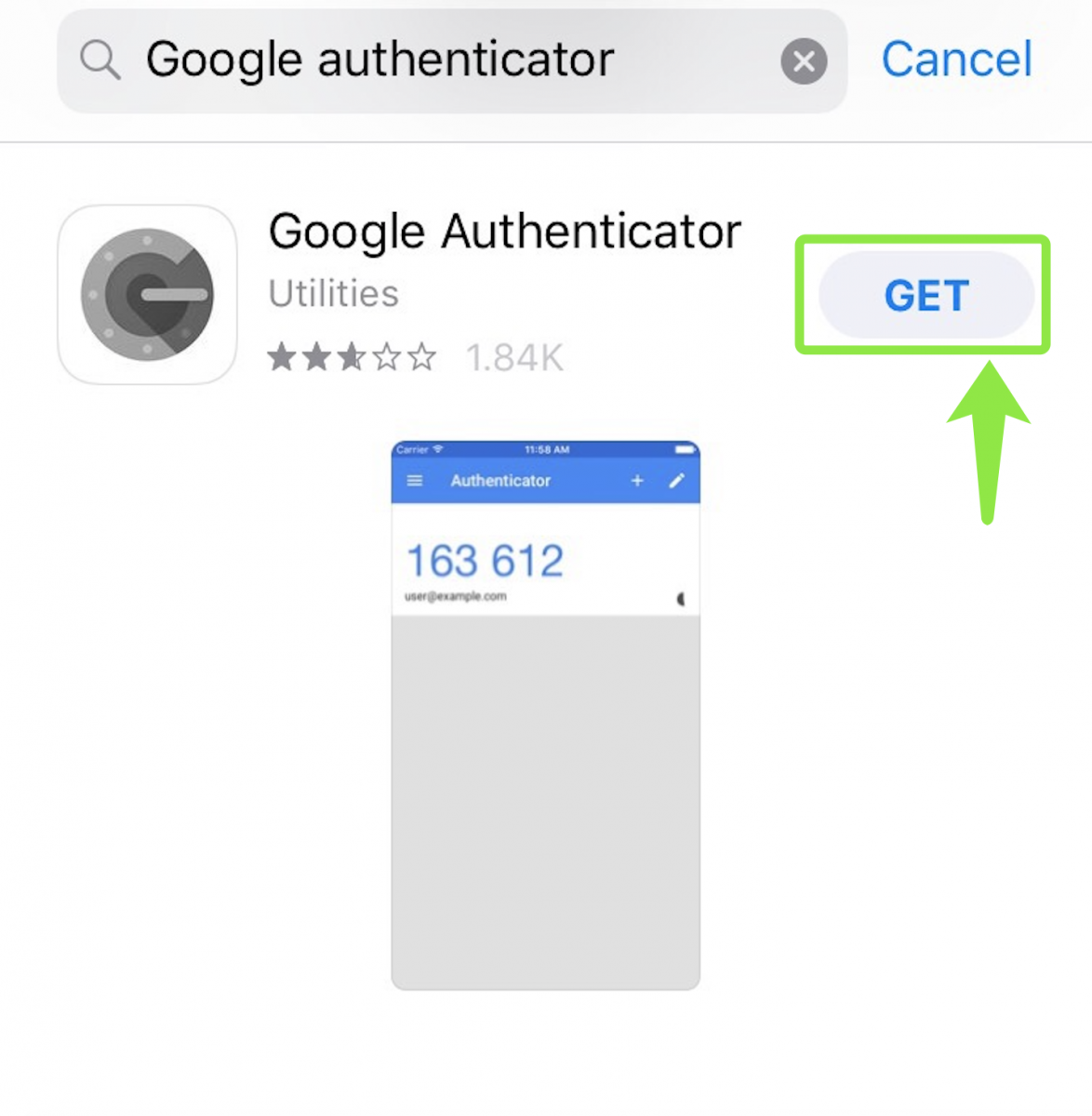
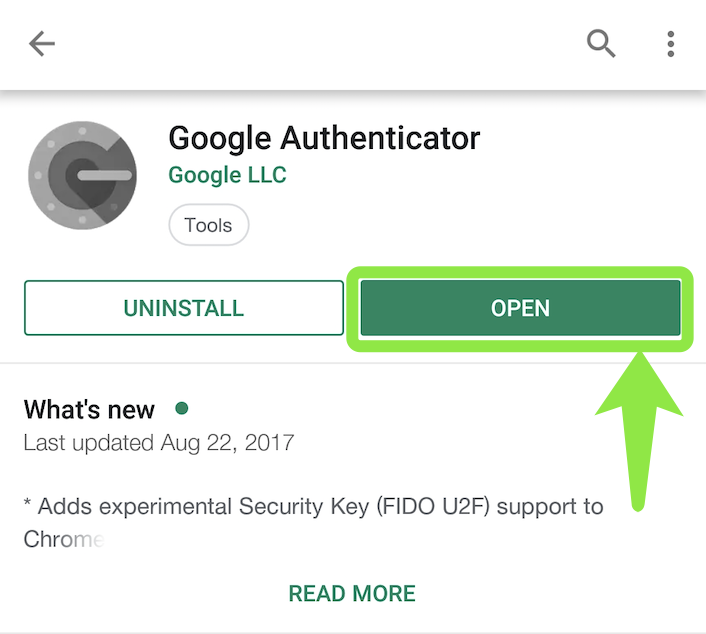
Hvordan tilbakestille TOTP? (Den bundne GA er ikke tilgjengelig.)
1. Besøk CoinEx-påloggingssiden www.coinex.com/signin , klikk på [ Lost TOTP verify? ] etter å ha angitt kontoen og påloggingspassordet.
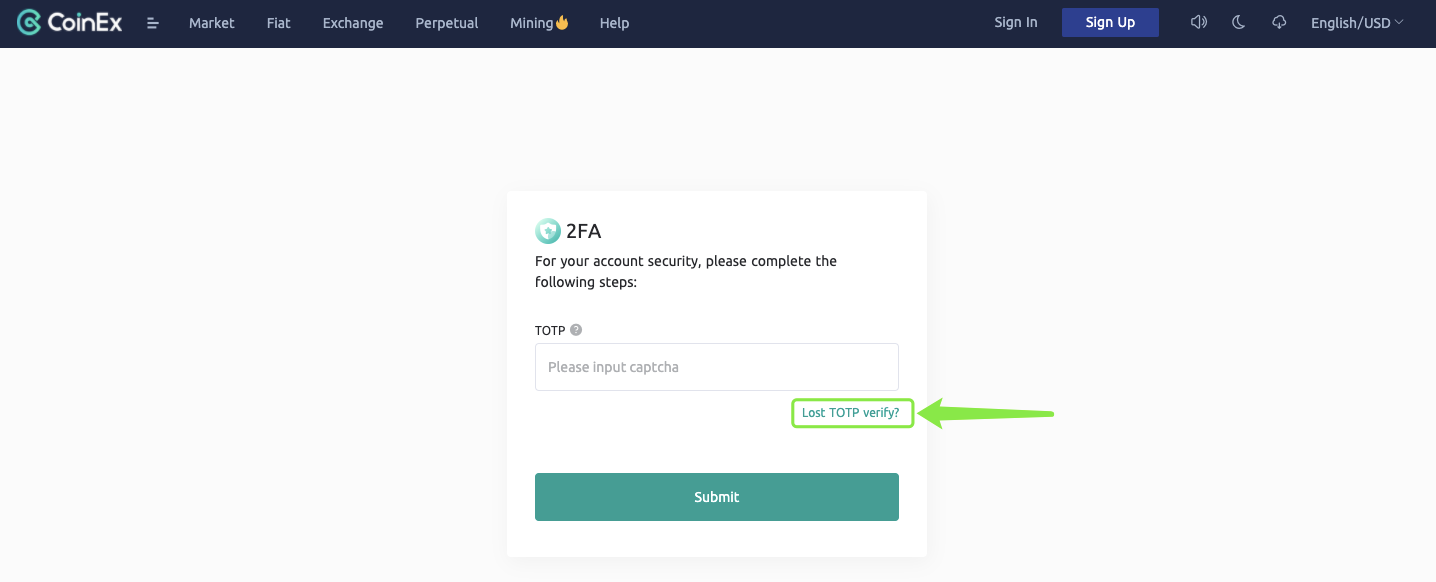
2. Les og sjekk "Reset-instruksjonene" nøye, og klikk på [Bekreft tilbakestilling].
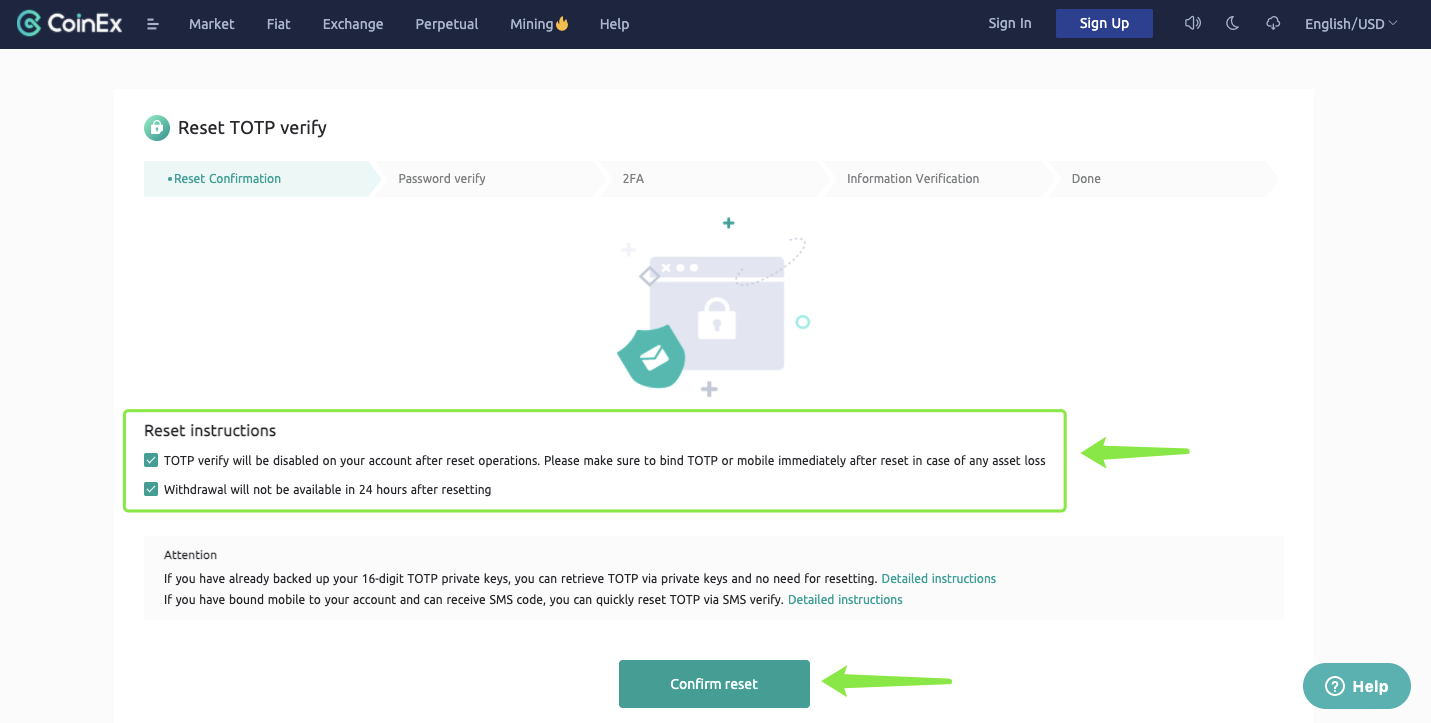 3. Skriv inn henholdsvis konto og påloggingspassord, og klikk på [Neste] etter bekreftelse.
3. Skriv inn henholdsvis konto og påloggingspassord, og klikk på [Neste] etter bekreftelse.
Merk: Hvis du mister passordet, vennligst se Hvordan tilbakestille eller finne tilbake påloggingspassordet?
 4. Skaff og skriv inn e-postbekreftelseskoden, og klikk på [Neste]-knappen.
4. Skaff og skriv inn e-postbekreftelseskoden, og klikk på [Neste]-knappen.
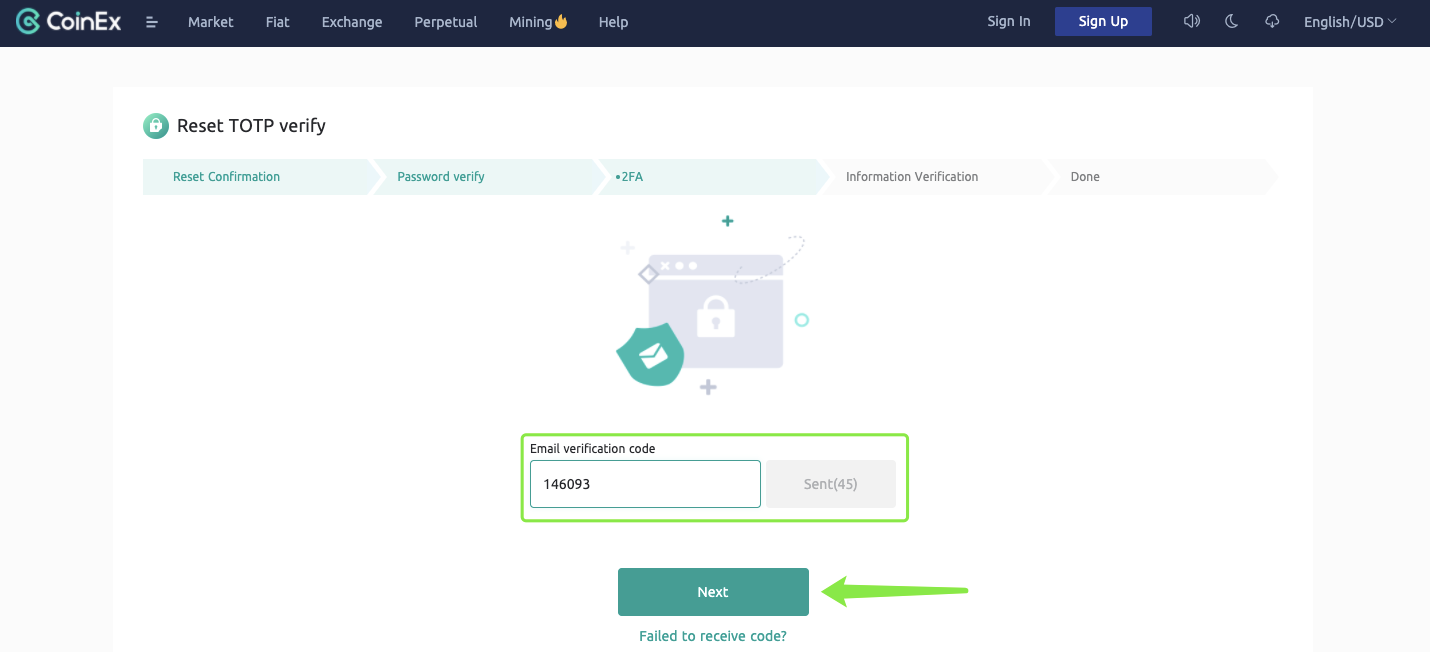 5. Les "Oppmerksomhet" nøye, og klikk på [Start nå].
5. Les "Oppmerksomhet" nøye, og klikk på [Start nå].
 Merknader: Det er totalt 4 spørsmål knyttet til kontoinformasjonen din.
Merknader: Det er totalt 4 spørsmål knyttet til kontoinformasjonen din.
Svaret er enten singular-choice eller multiple-choice, vennligst velg de riktige svarene basert på kontoen din.
6. Klikk på [Send] etter å ha fullført 4 spørsmål.
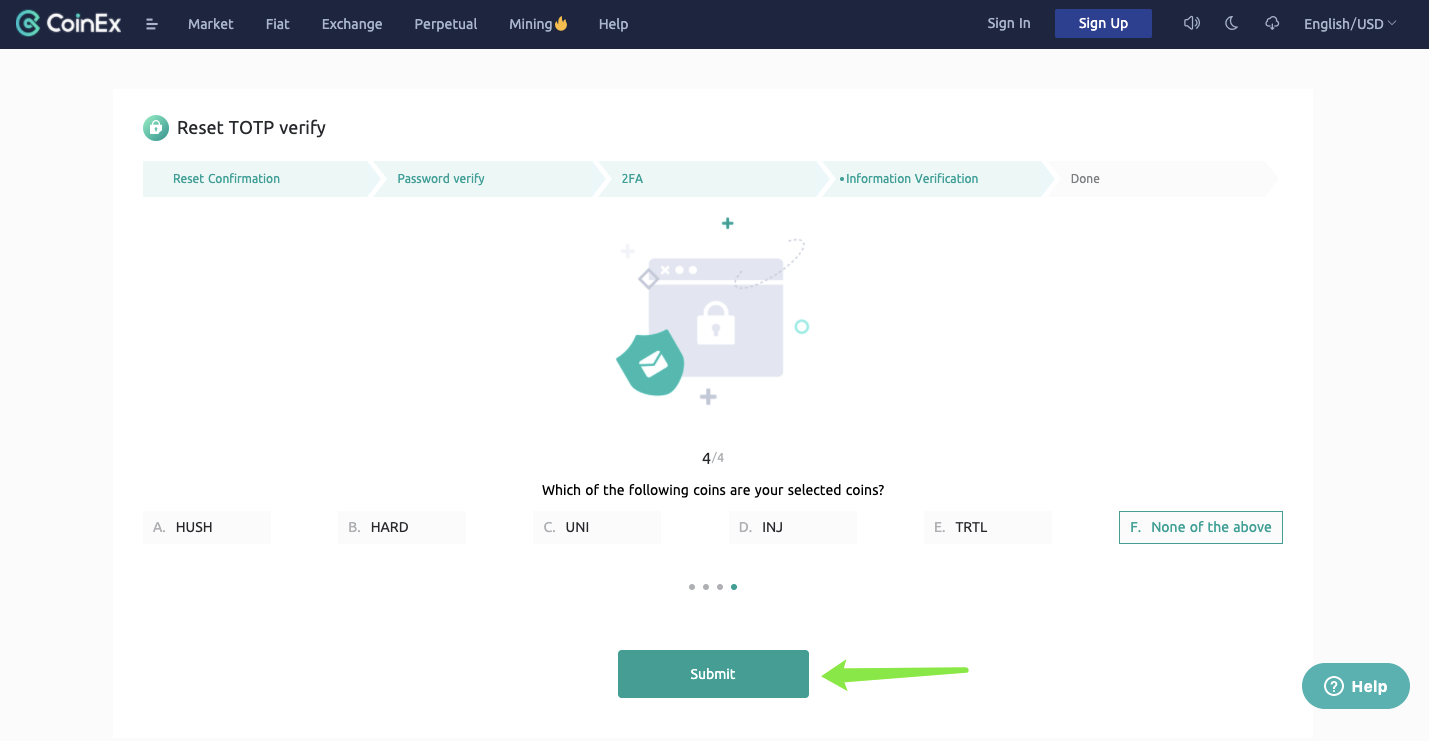
7. Hvis svarene dine er riktige, blir TOTP-en din ubundet. Klikk på [Tilbake] for å logge på kontoen din og binde TOTP på nytt umiddelbart.
Vennligst minn: Av hensyn til din kontosikkerhet vil uttak ikke være tilgjengelig innen 24 timer.
Kontoen din er IKKE beskyttet av TOTP-verifisering for øyeblikket. Vennligst bind TOTP på nytt til kontoen din umiddelbart i tilfelle tap av eiendeler.

Hvordan endre TOTP? (Den bundne GA er tilgjengelig.)
1. Besøk CoinEx-nettstedet www.coinex.com , logg på kontoen din og klikk deretter på [Kontoinnstillinger] fra menyen til [Konto] øverst til høyre.
 2. Finn ut delen [Sikkerhetsinnstillinger], og klikk deretter på [Endre] til høyre for [TOTP-autentisering].
2. Finn ut delen [Sikkerhetsinnstillinger], og klikk deretter på [Endre] til høyre for [TOTP-autentisering].
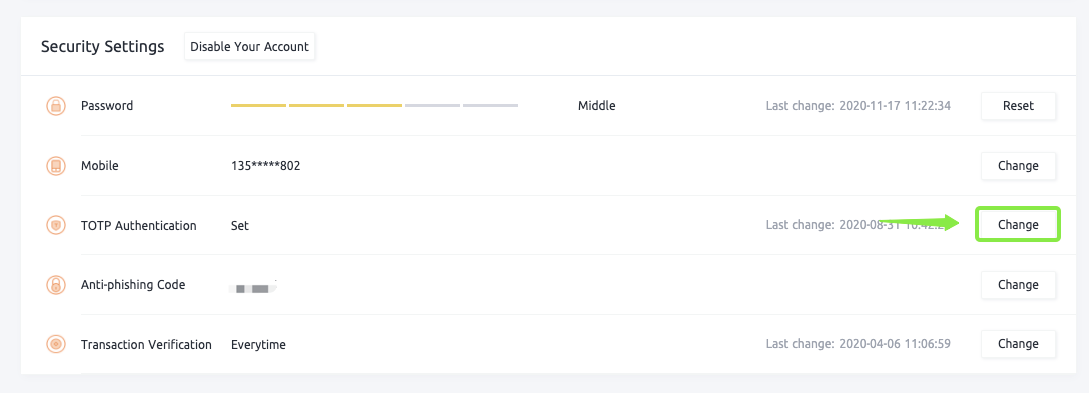
3. Hent og skriv inn SMS/GA-kode i henhold til sikkerhetsbindingen på kontoen din, og klikk deretter på [Neste].
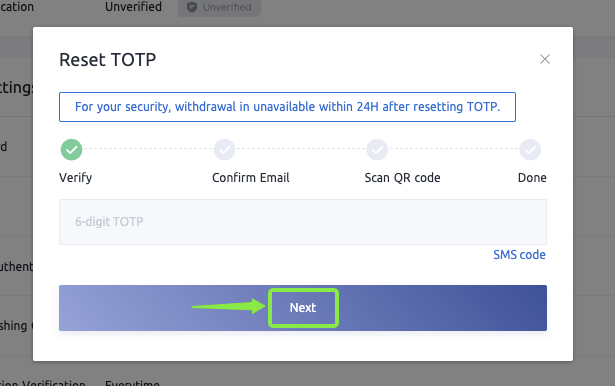
4. Hent og skriv inn e-postbekreftelseskoden, og klikk deretter på [Neste].
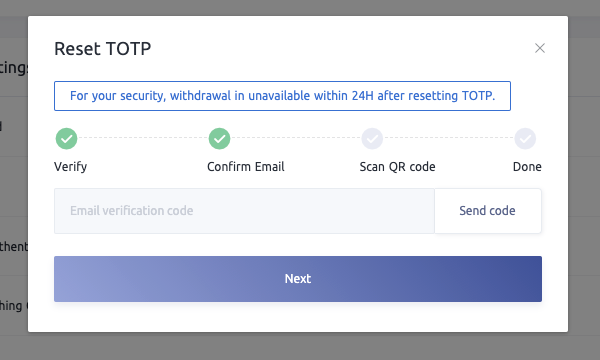
5. Åpne Authenticator-appen på telefonen, klikk på [+] i høyre hjørne, og klikk deretter på [Skann strekkode] for å skanne QR-kode eller [Manuell inntasting] for å skrive inn 16 private nøkler.
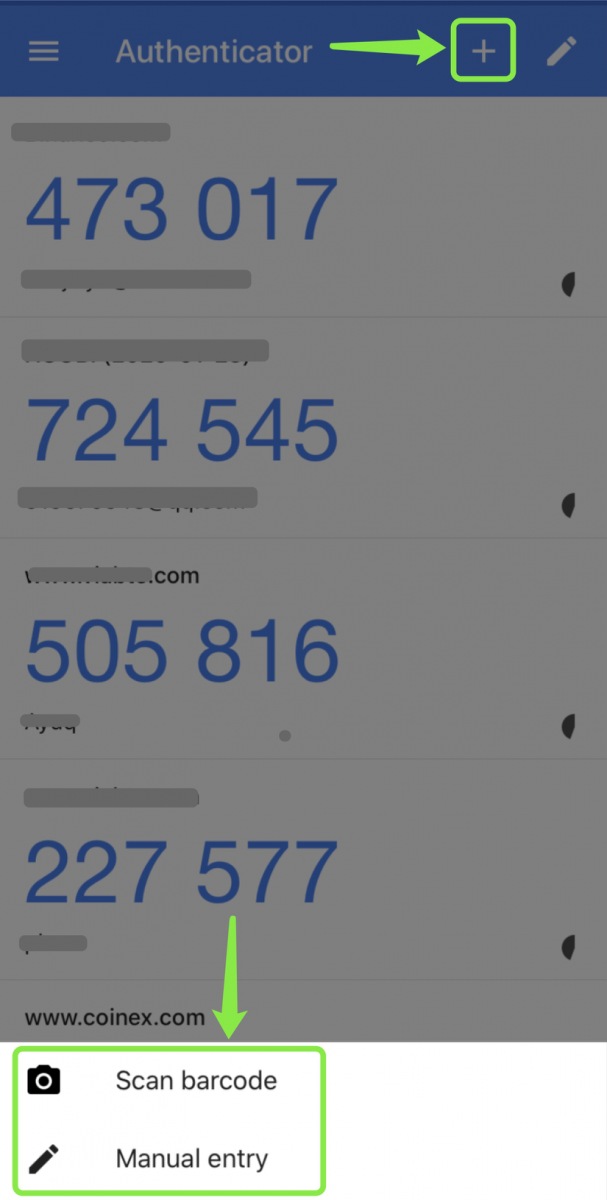
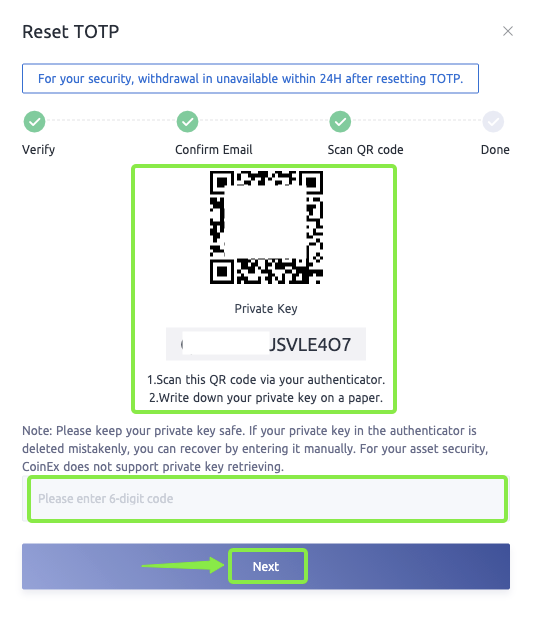
Påminnelse: CoinEx foreslår sterkt at du sikkerhetskopierer privat nøkkel på en sikkerhetsmessig måte.
6. Skriv inn Google Authenticator-koden og klikk på [Neste] for å fullføre TOTP-tilbakestillingen.
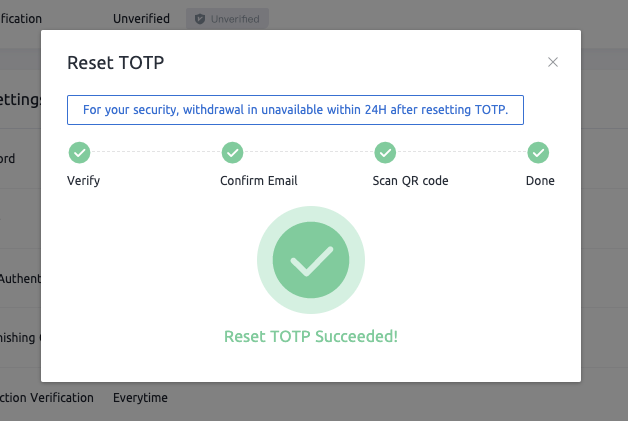
Merk: CoinEx vil ikke sikkerhetskopiere din private nøkkel. Hvis du glemmer eller mister nøkkelen din, vil du ikke kunne binde Google Authenticator på nytt, og kontoen din vil gå tapt for alltid. For sikkerheten til din konto og eiendeler, vennligst oppbevar din private nøkkel på riktig måte i henhold til måten som anbefales av CoinEx!
- Språk
-
ქართული
-
Қазақша
-
Suomen kieli
-
עברית
-
Afrikaans
-
Հայերեն
-
آذربايجان
-
Lëtzebuergesch
-
Gaeilge
-
Maori
-
Беларуская
-
አማርኛ
-
Туркмен
-
Ўзбек
-
Soomaaliga
-
Malagasy
-
Монгол
-
Кыргызча
-
ភាសាខ្មែរ
-
ລາວ
-
Hrvatski
-
Lietuvių
-
සිංහල
-
Српски
-
Cebuano
-
Shqip
-
中文(台灣)
-
Magyar
-
Sesotho
-
eesti keel
-
Malti
-
Македонски
-
Català
-
забо́ни тоҷикӣ́
-
नेपाली
-
ဗမာစကာ
-
Shona
-
Nyanja (Chichewa)
-
Samoan
-
Íslenska
-
Bosanski
-
Kreyòl